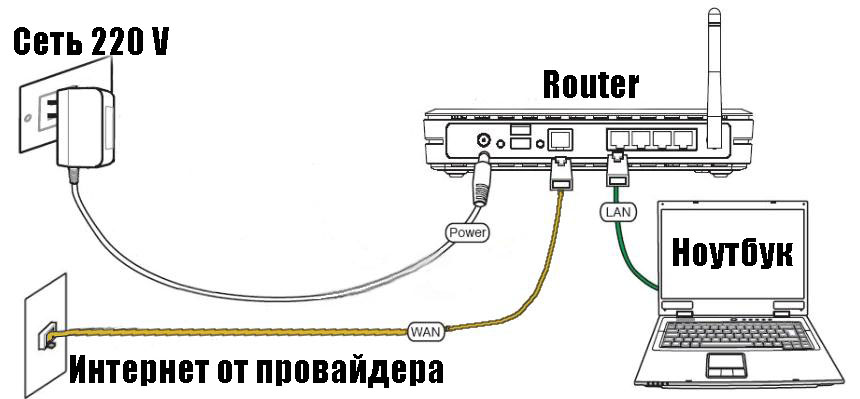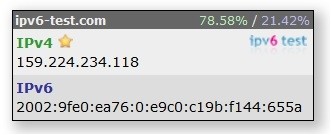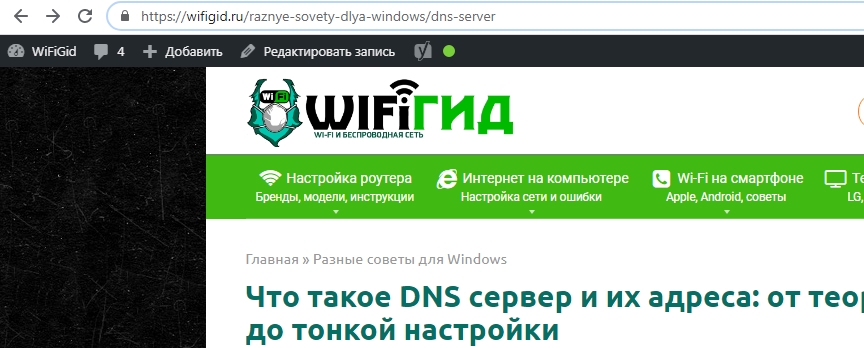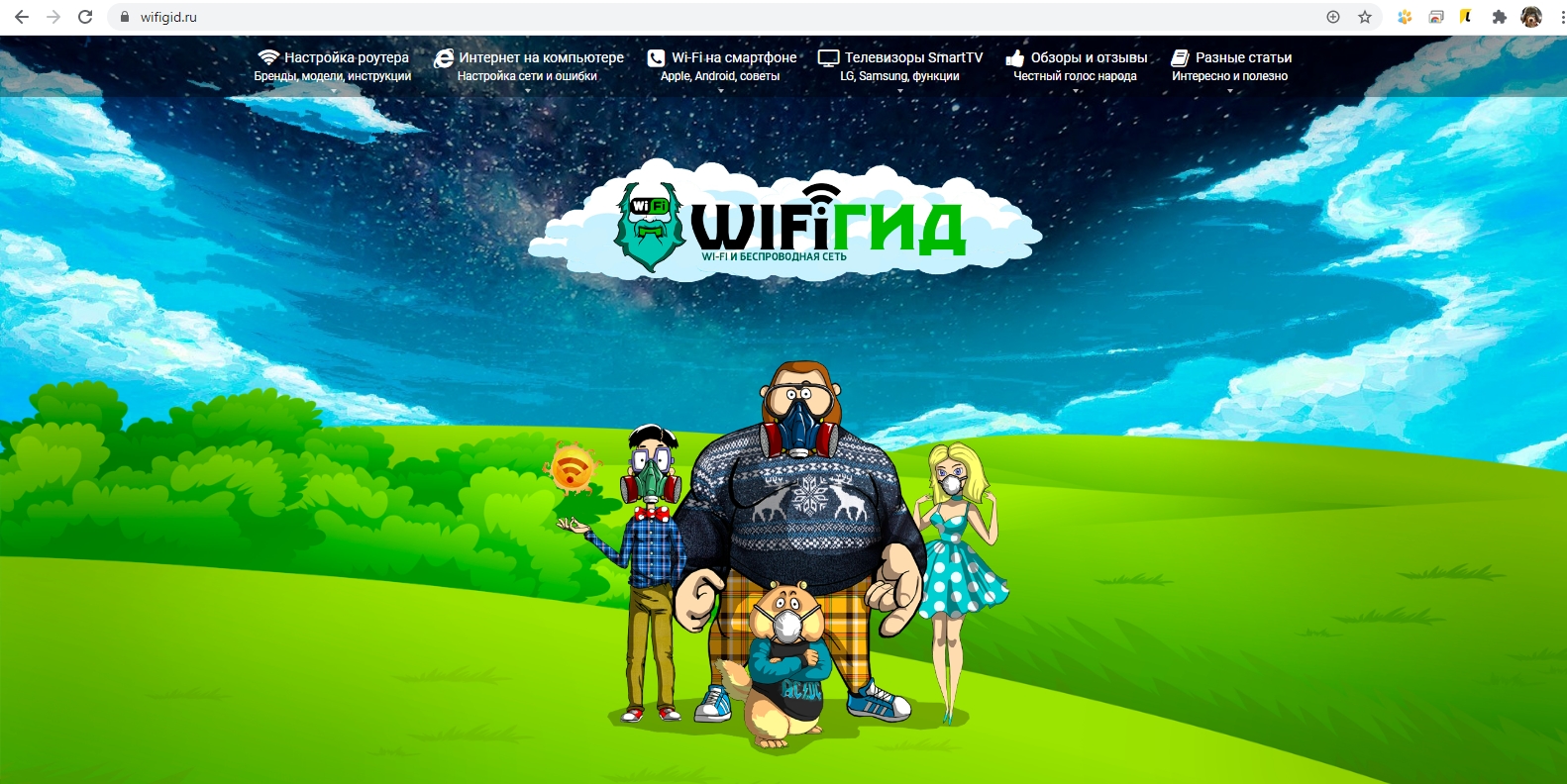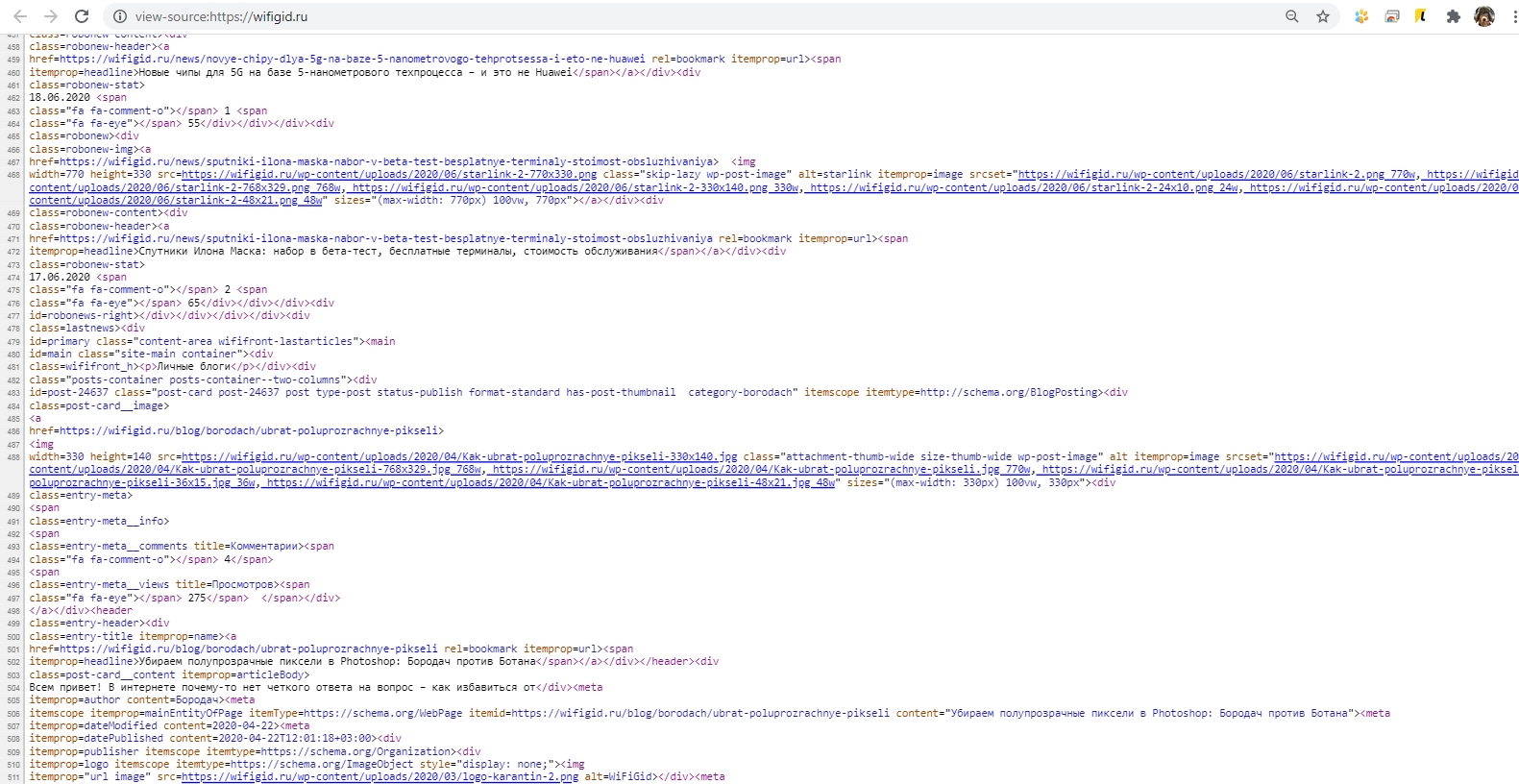Что в компе отвечает за интернет
Как устроен интернет: ответ для чайников
Всем привет! Сегодня мы поговорим про то, что же такое интернет и как он работает, из чего состоит и как устроен. У многих понятие «Интернет» имеет свое представление: у кого-то это бесконечное количество сайтов, кто-то сразу себе представляет игру с друзьями в онлайн игры, а кто-то любит общаться с друзьями или созваниваться в Skype.
Если брать строгое понятие, то у нас получается, что интернет – это глобальная сеть, которая состоит из компьютеров, имеющих свой IP адрес. Общение в подобной всемирной сети идет с помощью информационных цифровых пакетов. Конечно в такой глобальной сети есть не только компьютеры, но также наши любимые телефоны, планшеты, а также любимый домашний Wi-Fi роутер, который позволяет нам выходить в интернет – но обо все по порядку.
Например, если мы подключим два компьютера с помощью провода, то у нас будет сеть из двух компьютеров. Но если подобных машин миллионы, и они будут по всему миру – это и есть интернет. Конечно, я немного утрировал, но в целом смысл должен быть понятен. Как и на почте все эти устройства общаются с помощью пакетов информации. И конечно же, как и на почте у каждого адресата (компьютера или другого устройства) должен быть свой адрес. Вот для этого и используют IP.
СОВЕТ! Далее я постараюсь кратко, но подробно рассказать принцип работы всемирной глобальной сети. Если же вы хотите понять его на все 100%, то советую читать все дополнительные ссылки. Также можете задавать свои вопросы в комментариях.
Немного истории
Изначально родоначальником интернета стало Министерство обороны США. Они поручили 4 крупнейшим университетам подключить в сеть все компьютеры, которые находились в центральном управлении оборонной организации. Начали, конечно же, с подключения кабеля. В процессе получилось подключить не только компы министерства обороны, но также все устройства 4-х университетов.
Проект стал активно развиваться, и уже в 1971 году была изобретена первая электронная почта. В 1973 году был проложен кабель в Европу, и уже к тому моменту можно считать, что сеть превратилась в глобальную. Сетка активно развивалась, и для нормальной работы и передачи информации в такой большой сети нужны были стандарты и определенные протоколы, которые помогали быстрой и слаженной работе интернета.
В 1983 году впервые начали использовать прогрессивный протокол адресации TCP/IP, который до сих пор используется. Я уже говорил про него ранее, но далее мы ещё раз его коснемся. В 1989 году были придуманы HTTP и HTML, которые мы также до сих пор используем для доступа к Web-сайтам.
Изначально сам термин «Интернет» был закреплен компанией ARPA, но впоследствии её вытеснила другая более продвинутая организация – «NSFNet». Именно они дали возможность пользоваться той глобальной сетью, к которой мы привыкли. Они же подарили миру первый браузер – NCSA Mosaic.
Принцип работы интернета
Теперь мы подобрались к вопросу – а как работает интернет? Мы уже поняли, что интернет – это по сути огромная глобальная сеть, подключенных устройств, работающих на одних стандартах и протоколах.
Для работы в интернете применяют три популярных понятия: клиент, сервер и сетевое устройство. Сейчас я покажу на примере.
Допустим у вас есть дома компьютер, телефон, планшет или даже телевизор, который подключен к интернету – все эти устройства можно назвать клиентами, так как с помощью них вы выходите в интернет.
Клиент – это устройство, с которого идет запрос в глобальное Web-пространство.
Чаще всего в домах есть так называемые Wi-Fi роутеры (они же «маршрутизаторы») – это маленькие нехитрые коробочки, которые раздают Wi-Fi, и к ним можно с помощью провода подключить тот же самый компьютер, телевизор, камеру видеонаблюдения или принтер. Роутер одновременно подключен к двух сетям:
По сути маршрутизатор помогает организовывать локальную сеть и раздавать на все внутренние устройства интернет. Вот этот самый роутер, подключается к провайдеру, и он уже является «Сетевым устройством».
Сетевое устройство – это устройство, помогающее общаться клиенту и серверу. К сетевым устройствам относят: роутеры, коммутаторы, модемы и каналы связи.
А теперь мы подошли к понятию сервер. По сути сервер – это тот же самый компьютер, на котором лежит нужная нам информацию. Например, нам нужно зайти на сайт:
Давайте коротко расскажу про коммутаторы, маршрутизаторы и модемы – думаю вы также слышали эти понятия.
Маршрутизатор или роутер – это устройство, которое позволяет грамотно отправлять пакеты информации. Работает он на основе таблиц маршрутизации, где записаны адреса всех подключенных устройств. Таким образом при запросах или ответах, он как грамотный почтовый сотрудник отправляет письма нужному адресату (серверу или клиенту).

Модем – это по сути переводчик в глобальной сети. Напомню, что компьютер, а также подобные устройства, умеют воспринимать только цифровую информацию, состоящую из 0 и 1. Модем переводит аналоговый (сигнал, передающийся чаще всего волнами) в цифровой, понятный для компьютеров сигнал.
Коммутатор – он просто соединяет компьютеры и другие устройства в одну локальную сеть.
Также в интернете есть такое понятие как «Узел» – по сути это любое устройство, которое подключено к интернету: будь это клиент, сервер или сетевое оборудование.
Коммутация
И чуть не забыл упомянуть про коммутацию. Чаще всего используют:
Последние три варианта используются в скупе с модемами, так как передача информации идет аналоговым путем.
Про IP и адресацию
На данный момент в интернете и сетях широко используется IP версии 4. Наверное, вы уже видели цифры подобные этому:
Вот это и есть пример IP адреса, который используется в сетях для того, чтобы пакеты информации доходили туда куда нужно. По сути мы получаем очень сложное число от 0 до 255 в каждом блоке после точки. И получается, что минимальное значение:
Всего можно использовать 4,22 миллиардов адресов. На самом деле не так много, учитывая тот факт, что с каждым днем адресов становится все меньше и меньше. Плюс несколько миллионов адресов зарезервированы и используются на постоянной основе. На самом деле уже начиная с 2009 года порог в 4,22 миллиарда был достигнут.
И тут встает логичный вопрос – а как же тогда интернет существует, если уже более десяти лет назад лимит на адреса был исчерпан? На самом деле провайдеры, которые предоставляют нам интернет – крутятся как могут, и есть несколько решений подобной проблемы:
IPv6 – позволяет кодировать и использовать куда больше адресов за счет более длинного адреса. Посмотрите на пример представления IPv4 и IPv6 – как видите в кодировке используется куда больше символов, а также туда добавились еще и буквы. IPv6 с лихвой хватит для покрытия всего земного шара, но почему-то провайдеры не спешат переходить на адресацию шестого поколения – но почему?
На самом деле причин может быть несколько. Во-первых, нужно будет менять все оборудование, а это стоит денег. Во-вторых, уйдет приток денег за счет продажи статических белых IP адресов. Я думаю, лет через 10 им придется это сделать, так как к тому моменту устройств в интернете будет слишком много.
Домены
Для многих первое знакомство с интернетом был вход на какой-нибудь сайт. Именно так многие проверяют первое подключение к глобальной сети. Начнем с понятия «Домен» – это выделенная область каких-то серверов в интернете, которые имеют одинаковый признак.
Домены бывают разные:
Чаще всего доменное имя пишется в самом конце через точку, вот как у нас:
Wifigid.ru
Есть также домены разного уровня, например, если наш сайт начнет развиваться, и мы решим открыть подраздел, который будет отвечать отдельно за обзор компьютеров, то он будет называться так:
Obzorkompov.wifigid.ru
То есть сначала идет домен 2-го уровня, далее первого, и в самом конце региональный.
Примечание Ботана. На самом деле с технической стороны НЕ ТАК. Есть домен нулевого уровня – «.». Т.е. в конце каждого сайта после привычных нам «ru» должна стоять еще и точка, но браузеры и многие программы ее скрывают. Это и есть домен «нулевого уровня». «ru.» – домен первого уровня. «wifigid.ru.» – домен второго уровня, именно домен второго уровня и считается самым важным для конкретного сайта. «obzorkompov.wifigid.ru.» – домен третьего уровня или «поддомен» и т.д.
У многих уже, наверное, закрался вопрос – почему при адресации в интернете используется IP адреса, а мы при запросе в интернете чаще используем буквенный (URL) адрес? Действительно, в интернете и в сетях используется IP адресация. Но для того, чтобы людям было удобнее и понятнее, а также для того, чтобы не запоминать безликие цифры были придуманы DNS сервера.
DNS помогает перевести непонятный для сети URL адрес (wifigid.ru) в понятный IP (185.63.191.187).
Можете провести эксперимент и ввести вместо обычного адреса – IP.
Работает DNS так:
Мы только что услышали новое понятие: URL – это как раз и есть полный адрес, который вы используете для работы с сайтами. Он обычно состоит из:
А теперь мы подошли к очень интересной теме, а именно отображение сайтов. Как вы уже поняли, в интернете и сети информация передается бесконечным количество нулей и единиц. Но в конце на сайтах мы видим красивую картинку. Вот вам пример – если вы зайдете на нашу главную страницу, то увидите вот это:
А вот такую информацию получает компьютер от сервера:
Этот язык называется HTML – по сути это более простое представление информации для компьютера. И вот браузер переводит этот язык в более приятный для глаза человека: подгружая картинки, шрифты, рисуя блоки, квадратики и буквы в удобном виде.
Структура и строение интернета
Интернет — это глобальная сеть всех устройств, компьютеров, телефонов и других сетевых устройств. Из-за обширности и глобальности интернет разросся настолько, что разделился на некоторые сегменты:
На самом деле в интернете есть много темных закоулков, именно поэтому точной схемы глобальной сети, нет ни у кого. Если у вас остались вопросы, то задавайте их в комментариях.
Почему нет интернета на компьютере: 5 шагов и все будет работать
Привет! Сегодня в кратком обзоре одна из самых частых проблем домашнего пользователя. Узнаем, почему не работает интернет, и что нужно делать, если такая ситуация возникнет. Как всегда – никакой воды. Поехали!
Что-то не получилось? Возникли вопросы? До сих пор нет интернета? Смело пишите комментарии, отвечаю, как только увижу!
Краткое введение
Причин проблемы выключения интернета очень много. От пробитого провода у вас, до пробитого провода на районе у провайдера. Выявить точную причину удаленно – нельзя. Поэтому в этой статье я хочу передать вам «скорую помощь» быстрых действий на такой случай. Действия будут расставлены по приоритету, если будете делать сверху вниз – точно решите проблему и успокоитесь. Поэтому предлагаю уже начать.
Шаг 1 – перезагрузка
Самая частая причина – что-то где-то «заглючило». И самый просто способ исправить это – перезагрузить и компьютер, и роутер. Серьезно! Просто перезагружаетесь, настройки сбрасываются, и все снова работает как и раньше. Универсальный совет на любую проблему в технологиях. Не знаете, что делать, если не работает интернет? Перезагружайтесь!
Шаг 2 – проверка провода
Если пропал интернет, вы перезагрузились, но проблема не решена – проверьте как провод. Проблема может быть и на проводе от компьютера до роутера, и на проводе от провайдера до вашего маршрутизатора. У самого была такая беда – коннекторы витой пары с возрасты «ссыхаются», и кабель не пропускает сигнал. Пошевелишь – заработает, отпустишь – снова не идет. Нет ли такого? Если есть – поменяйте провод или переобожмите его. Не умеете? Лучше позвоните провайдеру, вызовут мастера и все исправят.
Способ помогает, если не работает интернет на компьютере через кабель. Если у вас другая технология – идите дальше по списку.
Шаг 3 – проблема на линии
Если у вас все работало стабильно уже много лет, а сегодня внезапно оборвалось, может быть проблема не у вас, а где-то на линии провайдера? Всякое бывает – технические работы, разрыв в подъезде, авария на районе, а было даже такое, что у нас весь Дальний Восток сидел без интернета – произошел обрыв магистрали оптоволокна где-то в Сибири.
Так вот, к чему я. Мой 3 шаг для успокоения – позвонить своему интернет-провайдеру и сказать что-то вроде: «Здравствуйте! У меня не работает домашний интернет. Нет ли каких-то проблем на линии?». Обычно оператор узнает ваш адрес и даст информацию. И вот только если все нормально – нужно продолжать искать поломку дальше.
Телефоны провайдеров предоставляю:
| Ростелеком | 8 800 100 0 800 |
| МГТС | 8 495 636 0 636 |
| Онлайм | 8 800 707 1212 |
| Билайн | 8 800 700-06-11 |
| МТС | 8 800 250 08 90 |
| ДОМ.РУ | 88003337000 |
| 2КОМ | +7 (495) 727-42-33 |
| Wifire | 74959802400 |
| НЕТБАЙНЕТ | 8 495 980 2400 – для абонентов г. Москвы и МО 8 49624 97 8 97 – для абонентов г. Клин 8 496 219 0494 – для абонентов г. Дубна |
| Мегафон | 500 +7 (800) 550-05-00 |
| Skylink | 8 800 333-6363 |
| ТТК | 8 800 775 07 75 |
Шаг 4 – проверить оплату
А точно деньги есть на счету? А то они это дело любят – чуть зашли в минус, и интернет не доступен. Рекомендую проверить. Если нет вариантов проверки через другое устройство, то просто позвоните своему провайдеру по телефону. Оплачен, но не работает? Идем дальше.
Шаг 5 – дальнейшие действия
Если ничего выше не помогло, приступаем к дальнейшему анализу. Рекомендую пробежаться по каждому разделу этой статьи, примерить к своей ситуации, а если уже совсем ничего не подходит – пишите свою ситуацию подробно в комментариях.
Да! Не нужно этого бояться. Напишите очень подробно свою ситуацию, и получите совершенно бесплатно варианты решения именно вашей проблемы. Вам приятно, а другим людям будет еще и полезно. Вдруг у кого-то точно такая же проблема.
Браузер не открывает сайты, но скайп работает
Типичная проблема, когда сайты через любимый браузер не открываются, но сторонние программы успешно работают – скайп, торрент. К чему это? Значит интернет все-таки есть на ПК, но почему-то браузер не может получить из имен сайтов нужные ему IP адреса. Интернет подключен, но не работает… Пробуем запустить его.
Самая частая причина этой проблемы – неработающие DNS серверы. Бывает и они лежат. Поэтому я рекомендую установить себе DNS от Google (по ссылке хорошая инструкция с разбором причин и настройкой, повторяться не буду).
Могут быть и другие причины – антивирусу чего-то захотелось все заблокировать (отключаем его) или Windows приспичило обновиться, и теперь ничего не работает. Не было ли крупных обновлений недавно?
Выключен сетевой адаптер или не подключен провод
Причем, если вы пользовались Wi-Fi или проводным подключением, не важно – на месте сетевого подключения в трее будет гореть значок, будто бы не подключен провод.
Самая частая причина – или правда не подключен провод (проверяем согласно шагу 2), или просто выключился адаптер – бывает.
Что делать? Несколько вариантов:
В любом случае, если проблема не решилась – читаем далее.
Без доступа к интернету
В этой ситуации – кабель или вайфай активны, никаких проблем нет, но горит желтый восклицательный знак «Без доступа к интернету», но само подключение есть. Это самый распространенный случай. И причин очень много:
Говоря про сетевые настройки, сразу вспоминаешь про их автоматическое получение. Как это сделать?
Не забываем сохранить, можно и перезагрузить комп или Выключить-Включить сетевой адаптер в настройках.
Это же можно применить в случае проблем «Идентификация» или же «Неопознанная сеть» – причина кроется тоже в выдаче сетевых настроек. Ключевое отличие – сама сеть есть, но интернета нет.
Прокси
Еще одна возможная проблема. Не ставили никакие прокси-серверы или VPN, чтобы зайти на любимый «запрещенный» сайт? Так вот, попробуйте это все отключить, иногда эти серверы «умирают», а настройки остаются старыми.
Драйверы
Для случая, если в настройках адаптеров не было обнаружено вообще сетевых адаптеров, пробуем поставить драйвер. Но сначала нужно это проверить… А то вдруг ампутируем чего-нибудь лишнего и здорового.
Сначала рекомендую зайти в «Диспетчер устройств» (можно через Свойства «Мой компьютер»). И там ищем графу с Сетевыми адаптерами:
В этом списке ищем возможные свои сетевые адаптеры. На рисунке, например, виден установленный только беспроводная Wi-Fi карта. Проводной интерфейс будет содержать слово Ethernet. Вот его то как раз на рисунке и нет. А значит или его нет в системе, или сгорело само физическое устройство, или слетел драйвер. Будем надеяться на последнее, и попробуем его установить. А ваш компьютер тоже не видит его?
Еще вариант – посмотрите весь список устройств. Может быть есть здесь какие-то неправильно установленные устройства? Обычно напротив них стоит желтый восклицательный знак.
Внимание! Только для опытных. Можно навредить компьютеру.
На самом деле навредить вряд ли получится, да и такое случается очень нечасто, и это больше не к теме интернета, а неработающего адаптера. Но суть – если у вас нет адаптера и не ставится на него драйвер, может быть он просто отключен в Биосе? Для тех, кто не знает, что это – пропускаем. Другие же могут поискать. На моей практике подобного не встречалось, но мало ли:
Проблема на роутере или модеме
Если совсем ничего из вышеописанного не помогло – я уже склоняюсь к возможной проблеме на роутере. А точно ли там есть интернет? Можете зайти сами в настройки и посмотреть, или попросить кого-нибудь еще? Там должно быть установлено соединение с интернетом. Если его там нет, то ваш компьютер и не выходит в интернет – просто некуда.
Если его там нет – либо нет совсем сети (провод битый, или нет интернета у провайдера), либо не подходят настройки (нужно перенастроить). Но это только на случай, если все остальное уже проверили, а роутер раньше работал исправно, но в текущий момент внезапно перестал работать.
Не работает без роутера
А как работает? С роутером? А как пытаетесь без роутера? А то некоторые воткнут шнур провайдера себе в компьютер и ждут чудес. Так работать не будет! Нужно обязательно создать свое подключение PPPoE и ввести логин и пароль из договора с провайдером. Вот тогда может что-то и получится. Роутер как раз и делает это подключение за вас и раздает его всем.
Через Wi-Fi работает, а на компьютере нет
Вся проблема как правило в сетевых настройках – посмотрите пункт «Без доступа к интернету». Сбросьте настройки, перезагрузите компьютер и скорее всего все сразу заработает.
Не работает беспроводной интернет на ноутбуке
Обратная проблема предыдущей. Если все успешно подключается, но почему-то не работает, снова смотрим настройки и делаем какие-нибудь выводы.
Искренне надеюсь, что какой-то из методов выше вам помог устранить проблему, или хотя бы обнаружить ее причину. Если же ничего не помогает и есть мысли – пишите развернутый комментарий. По свободному времени обязательно отвечу (на самом деле как можно быстрее). Вот и все. Всем хорошего дня!
Основные компоненты компьютера. Что и для чего нужно?
Планировал написать серию полезных статей для новичков о том, как выбрать и приобрести компьютер нужной конфигурации (а также планшет) и для решения определённых задач: работа, учёба, игры, работа с графикой. Перед тем как затронуть непосредственно выбор домашнего компьютера или ноутбука для решения своих задач, правильнее будет сначала объяснить новичкам, из чего вообще состоит компьютер… Поэтому в данной статье я расскажу об основных компонентах типичного домашнего (стационарного) компьютера для того, чтобы вы имели представление как он устроен, как выглядит тот или иной компонент, какие имеет характеристики и за что отвечает. Вся эта информация может пригодиться простым начинающим пользователям при выборе и покупке компьютера… Под «Основными» я имел ввиду те компоненты (комплектующие), которые вынимаются и подлежат простой замене. Проще говоря, я не буду заходить слишком далеко и рассказывать в детальных подробностях, как работает компьютер, объясняя каждый элемент на платах и внутреннее устройство каждого компонента. Данный блог читает очень много новичков, и я считаю, что сразу говорить обо всех сложных процессах и терминах – это не есть хорошо и просто вызовет кашу в голове 🙂
Итак, переходим к рассмотрению комплектующих любого на примере обычного домашнего компьютера. В ноутбуках и нетбуках вы сможете найти всё тоже самое, просто в гораздо уменьшенном варианте.
Из каких основных компонентов состоит компьютер?
Процессор. Это мозг компьютера. Он является главным компонентом и производит все вычисления в компьютере, контролирует все операции и процессы. Также является одним из самых дорогих компонентов, и цена очень хорошего современного процессора может переваливать за 50 000 рублей.
Бывают процессоры фирмы Intel и AMD. Тут кому что нравится, а так, Интелы меньше нагреваются, потребляют меньше электроэнергии. При всём этом у AMD лучше идёт обработка графики, т.е. больше подошёл бы для игровых компьютеров и тех, где работа будет вестись с мощными редакторами изображений, 3D графики, видео. На мой взгляд эта разница между процессорами не столь существенна и заметна…
Основной характеристикой является частота процессора (измеряется в Герцах. Например 2.5GHz), а также – разъём для подключения к материнской плате (сокет. Например, LGA 1150).
Вот так выглядит процессор (сверху указана фирма и модель):
Материнская (системная) плата. Эта самая большая плата в компьютере, которая является связующим звеном между всеми остальными компонентами. К материнской плате подключаются все остальные устройства, включая периферийные. Производителей материнских плат множество, а на верхушке держатся ASUS и Gigabyte, как самые надёжные и одновременно дорогие, соответственно. Основными характеристиками являются: тип поддерживаемого процессора (сокет), тип поддерживаемой оперативной памяти (DDR2, DDR3, DDR4), форм фактор (определяет в какой корпус вы сможете поместить данную плату), а также – типы разъёмов для подключения остальных компонентов компьютера. Например, современные жесткие диски (HDD) и диски SSD подключаются через разъёмы SATA3, видеоадаптеры – через разъёмы PCI-E x16 3.0.
Вот так выглядит материнская плата:
Память. Тут разделим её на 2 основных типа, на которые важно будет обратить внимание при покупке:
Оперативная память. Это временная память, в которую подгружаются все запускаемые программы на компьютере, процессы, игровые «миры» (текстуры) и всё остальное. Данная память не предназначена для хранения ваших данных! Поэтому не стоит путать её с памятью, где хранятся все ваши файлы. При выключении и повторном включении компьютера оперативка (так более-менее продвинутые пользователи часто называют оперативную память) будет очищена и по мере запуска вами различных программа начнёт снова заполняться. Т.е. это энергозависимая память.
Чем больше объём оперативной памяти, тем лучше и тем быстрее будет работать компьютер (конечно, если все остальные компоненты соответствуют уровню). Оперативная память выглядит как небольшие продолговатые планки (модули) и объём одного модуля у памяти поколения DDR4 уже может достигать 128 Гб.!
Вот так выглядят модули оперативной памяти:
Жёсткий диск (HDD) и SSD. Вот это как раз-таки та память, на которой у вас постоянно хранятся все ваши файлы, куда устанавливаются программы, игры, скачиваются фильмы, музыка и всё прочее. Этот вид памяти не очищается после перезагрузки или выключения компьютера, как в случае с оперативной памятью, т.е. является энергонезависимой.
Бывают диски HDD и SSD. Последние начали массово использоваться не так-то и давно и постепенно вытесняют HDD за счёт своих неоспоримых преимуществ, главное из которых – скорость записи / считывания данных. У SSD она в 10-ки раз превышает скорость HDD. Помимо этого, SSD диски намного прочнее (поскольку в них отсутствуют движущиеся механизмы как в HDD), потребляют меньше энергии (HDD около 6 Вт, а SSD меньше 2Вт), бесшумны, намного легче по весу, меньше нагреваются.
Недостаток SSD – высокая стоимость. Например, диск SSD объёмом 120 Гб. может стоить около 6000 рублей, в то время как за эти же деньги можно купить диск HDD объёмом около 2-х терабайт 🙂 Поэтому SSD диск целесообразнее покупать не очень небольшого размера (например, 120 Гб) и использовать его только для хранения операционной системы и установленных программ, а все нужные файлы (документы для работы, фильмы, фотки и прочее) хранить уже на HDD большого размера.
Ну и второй недостаток – число циклов перезаписи значительно меньше чем у HDD. А это значит, что SSD диски меньше служат. Но прогресс не стоит на месте и со временем эта проблема будет, я думаю, тоже решена.
Основная характеристика у HDD и SSD – объём для хранения данных. Чем он больше, тем, соответственно, больше вы сможете хранить на компьютере всякого барахла и важных документов 🙂 На данный момент объёмы и тех, и других примерно уравниваются. Объёмы HDD для домашних компьютеров достигают уже 10 Тб. (терабайт). 10 Тб = 10 000 Гб. Это просто огромное пространство для хранения данных! Также не менее важной характеристикой для SDD является скорость записи / считывания. Чем она больше, тем лучше и хорошо если будет в районе 500 Мб/cек. Для HDD похожий параметр – скорость вращения шпинделя. Здесь вполне подойдут диски со скоростью 7200 оборотов в минуту.
Вот так выглядит жесткий диск (HDD):
А вот так выглядит диск SSD:
Видеокарта (видеоадаптер или «видюха», как называют её более-менее продвинутые пользователи компьютеров). Это устройство отвечает за формирование и вывод изображения на экран монитора или любого другого аналогичного подключенного устройства. Видеокарты бывают встроенными (интегрированными) и внешними (дискретными). Встроенная видеокарта на сегодняшний день имеется в подавляющем большинстве материнских плат и визуально мы видим лишь её выход – разъём для подключения монитора. Внешняя видеокарта подключается к плате отдельно в виде ещё одной платы со своей системой охлаждения (радиатор или вентилятор).
Какая разница между ними, спросите вы? Разница в том, что встроенная видеокарта не предназначена для запуска ресурсоёмких игр, работы в профессиональных редакторах изображения и видео. Ей просто не хватит мощности для обработки такой графики и всё будет сильно тормозить. Встроенная видюха на сегодняшний день может использоваться скорее как запасной временный вариант. Для всего остального нужна хоть какая-то простенькая внешняя видеокарта и какая именно уже зависит от предпочтений пользования компьютером: для интернет-сёрфинга, работы с документами или же для игр.
Основной характеристикой видеокарты является: разъём для подключения к плате, частота графического процессора (чем она больше, тем лучше), объём и тип видеопамяти, разрядность шины видеопамяти.
Вот так выглядит видеокарта:
Звуковой адаптер. В каждом компьютере имеется, как минимум, встроенная звуковая карта и отвечает, соответственно, за обработку и вывод звука. Очень часто именно встроенная и далеко не все покупают себе дискретную звуковую карту, которая подключается к материнской плате. Лично мне, например, встроенной вполне достаточно и на этот компонент компьютера я, в принципе, и внимания вообще не обращаю. Дискретная звуковая карта будет выдавать намного качественнее звук и незаменима если вы занимаетесь музыкой, работаете в каких-либо программах для обработки музыки. А если ничем подобным не увлекаетесь, то можно спокойно пользоваться встроенной и не задумываться об этом компоненте при покупке.
Вот так выглядит дискретная звуковая карта:
Сетевой адаптер. Служит для подключения компьютера к внутренней сети и к интернету. Также, как и звуковой адаптер, очень часто может быть встроенным, чего многим достаточно. Т.е. в таком случае в компьютере вы не увидите дополнительной платы сетевого адаптера. Основной характеристикой является пропускная способность, измеряемая в Мбит / сек. Если на материнской плате имеется встроенный сетевой адаптер, а он, как правило, имеется в подавляющем большинстве материнских плат, то и новый покупать для дома не за чем. Определить его наличие на плате можно по разъёму для подключения интернет-кабеля (витая пара). Если такой разъём имеется, значит в плате есть встроенный сетевой адаптер, соответственно.
Вот так выглядит дискретная сетевая карта:
Блок питания (БП). Очень важный компонент компьютера. Он подключается к электросети и служит для снабжения постоянным током всех других компонентов компьютера, преобразуя сетевое напряжения до требуемых значений. А устройства компьютера работают на напряжениях: +3.3В, +5В, +12В. Отрицательные напряжения практически не используются. Основной характеристикой блока питания является его мощность и измеряется, соответственно, в Ваттах. В компьютер ставится блок питания с такой мощностью, чтобы её хватило для питания всех компонентов компьютера. Больше всего будет потреблять видеоадаптер (потребляемая им мощность будет обязательно указана в документации), поэтому ориентироваться нужно на него и брать просто с небольшим запасом. Также блок питания должен иметь все необходимые разъёмы для подключения ко всем имеющимся компонентам компьютера: материнской плате, процессору, HDD и SSD дискам, видеоадаптеру, дисководу.
Вот так выглядит блок питания:
Дисковод (привод). Это уже дополнительное устройство, без которого, в принципе, можно и вообще обойтись. Служит, соответственно, для чтения CD/DVD/Blu-Ray дисков. Если планируется на компьютере читать или записывать какие-либо диски, то, конечно же, такое устройство необходимо. Из характеристик можно отметить только способность дисковода читать и записывать различные типы дисков, а также разъём для подключения к плате, который на сегодняшний день практически всегда – SATA.
Вот так выглядит дисковод:
Всё что перечислено выше – основное, без чего, как правило, не обходится ни один компьютер. В ноутбуках всё аналогично, только часто может отсутствовать дисковод, но это уже зависит от того, какую модель вы выбираете и нужен ли вам вообще этот дисковод. Также могут быть и другие компоненты, которые тоже будут подключаться к материнской плате, например: Wi-Fi адаптер, TV тюнер, устройства для видео захвата. Могут быть и другие дополнительные компоненты, которые являются совсем не обязательными, поэтому останавливаться на них пока что не будем. Сейчас практически в каждом ноутбуке имеется Wi-Fi адаптер для подключения к интернету по беспроводной сети, а также бывает и встроенный TV-тюнер. В стационарных домашних компьютерах, всё это приобретается, как правило, отдельно!
Корпус компьютера
Все те основные компоненты, которые я перечислил выше, должны быть где-то расположены, а не просто валяться на полу, верно? 🙂 Все компоненты компьютера помещаются в специальный корпус (системный блок) для того чтобы исключить на них внешнее воздействие, защитить от повреждений и поддерживать внутри корпуса нужную температуру за счёт имеющихся в нём вентиляторов. Также запускаете вы свой компьютер именно при помощи кнопки на корпусе, поэтому без корпуса никак не обойтись 🙂
Корпуса бывают разного размера и в самый маленький корпус, понятное дело, не поместится, например, стандартная материнская плата. Поэтому основной характеристикой корпуса является формфактор поддерживаемых материнских плат. Если Самые большие корпуса (Full Tower) способны вместить в себя платы любого размера и любые компоненты так, что ещё и будет более-менее свободно и в случае необходимости вынуть какой-либо из компонентов, не возникнет неудобств.
Вот так выглядит корпус компьютера:
Монитор
Также, уже вне корпуса, будет расположено ещё одно важное устройство – монитор. Монтитор подключается проводом к материнской плате и без него вы, соответственно, не увидите всего что делаете на компьютере 🙂 Основными параметрами монитора являются:
Диагональ экрана в дюймах;
Поддерживаемое разрешение экрана, например, 1920×1080. Чем оно больше, тем лучше;
Угол обзора. Влияет на то, как будет видно изображение если смотреть на монитор со стороны или чуть выше / ниже. Чем больше угол обзора, тем лучше.
Яркость и контрастность. Яркость измеряется в кд/м2 и в хороших моделях лежит за пределами 300, а контрастность должна быть не менее 1:1000 для хорошего отображения.
Вот так выглядит монитор:
Помимо перечисленных выше основных компонентов компьютера, существуют ещё и периферийные устройства. Периферией называют различные дополнительные и вспомогательные устройства, которые позволяют расширить возможности компьютера. Сюда относится множество устройств, например: компьютерная мышь, клавиатура, наушники, микрофон, принтер, сканер, копир, графический планшет, джойстик, web-камера.
Все эти устройства уже удобно будет затронуть в отдельных темах, поскольку каждое из них имеет свои характеристики и особенности. Клавиатуру и мышь выбрать проще всего, главное, чтобы подключение к компьютеру было по USB или же вообще по радиоканалу без провода, а все остальные параметры подбираются уже индивидуально и здесь главное, чтобы просто было удобно.
О выборе самых основных периферийных устройств читайте в статье:
На этом разбор компонентов компьютера я заканчиваю. Надеюсь, что подобная статья окажется для новичков в какой-то степени полезной и те, кто совсем не понимали, что находится в компьютере и для чего нужно, теперь смогу более-менее представить себе 🙂 Также данная информация, я думаю, станет полезна при выборе компьютера и тем более последующие статьи как раз будут о выборе и покупке домашнего компьютера.
Всем хорошего дня! Пока 😉
Сделай репост – выиграй ноутбук!
Каждый месяц 1 числа iBook.pro разыгрывает подарки.
—> LENOVO или HP от 40-50 т.р., 8-16ГБ DDR4, SSD, экран 15.6″, Windows 10
11 комментариев
Спасибо всё понятно и класно изложено!
Есть только одна маааааленькая проблемка.. Куллер где? Ваш процессор просто расплавится без системы охлаждения. А бывает она воздушной(вентилятор) и водяной (трубки с водой для охлаждения)
Автор: Владимир Белев
Автор: Кири Айфарон
Типо система охлаждения и шлейфы нафиг не сдались?
Спасибо вам больше за подробную информацию, стал более менее понимать все азы комплектующих ПК 🙂
Благодарю за статью. Более менее опытный юзер, но до прочтения на полочках всё не лежало, а валялось в перемешку
Большое спасибо за ваши уроки, очень понятны и полезны.
Автор: Владимир Белев
Спасибо за отзыв! Рад, что материалы оказываются нужными 🙂
Спасибо. Отличная статья. Все разложено по полочкам и очень понятно.
Автор: Игорь Колпаков
Это именно та информация которую нужно просто знать!
Автор: Андрей Зимин
Довольно все понятно написано про узлы компьютера. Я думаю, новички поймут и оценят вашу статью.